Hvis du har en uønsket, tom side i dokumentet, kan det hende dokumentet inneholder tomme avsnitt, manuelle sideskift eller spesialformaterte inndelingsskift. Du kan slette tomme avsnitt og sideskift ved hjelp av redigeringsvisningen i Word for nettet. Du må ha skrivebordsversjonen av Word for å kunne slette eller endre inndelingsskift.
Obs!: Hvis du vil slette et helt dokument i stedet for bare én side, kan du se Slette filer eller mapper i OneDrive.
Følg disse trinnene for å fjerne tomme avsnitt og sideskift ved hjelp av Word for nettet.
-
Klikk Rediger dokument > Rediger i Word for nettet.
-
Tomme avsnitt vises som tomme linjer i dokumentet. Hvis du vil fjerne dem, merker du dem og slette dem. (Et avsnitt i Word er tekst som slutter med et hardt linjeskift.)
-
Hvis du vil slette et sideskift, kan du klikke det for å merke det, og deretter trykke Slett.

Hvis du har skrivebordsversjonen av Word, kan du bruke kommandoen Åpne i Word for å åpne dokumentet og slette inndelingsskift.
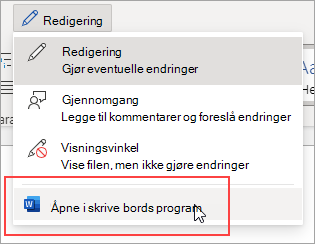
Når du har dokumentet åpent i Word, kan du se Slette en side i Word. Hvis ikke du har Word, kan du prøve eller kjøpe det i den nyeste versjonen av Office nå.
Tips!: Word for nettet fungerer sømløst med Word og andre Office-skrivebordsprogrammer, og vi oppdaterer det basert på inndata fra brukerne. Gå til bloggen for Office Online for å se kunngjøringer om de nyeste funksjonene.
Har du spørsmål om Word for nettet som vi ikke har svart på her?
Legg inn et spørsmål i Answers-forumet for Word for nettet
Hjelp oss med å forbedre Word
Har du forslag til hvordan vi kan forbedre Word for nettet? Hvis dette er tilfelle, kan du gi oss beskjed. For mer informasjon kan du se Hvordan kan jeg gi tilbakemelding om Microsoft Office?.










